Epson L系列彩色喷墨打印机在使用过程中,开机突然在液晶屏上出现“Printer Mode”字样,然后打印机就没有办法正常使用了。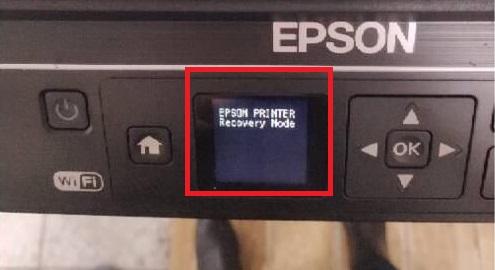
出现这个问题的主要原因是打印机在自动升级固件的过程中,如果出现WiFi网络不稳定或者升级过程中关机等各种情况,就会导致导致“Printer Mode”模式的出现。
在度娘里面搜索“epson printer mode”,知乎上的这篇解决方案Espon L4160 "Printer Mode"修复记 - 知乎给了我很好的思路,但是在修复过程中仍然会出现打印机的操作界面语言变成“英语”、“西班牙语”等,以及打印出现重影、模糊等等的后遗症。
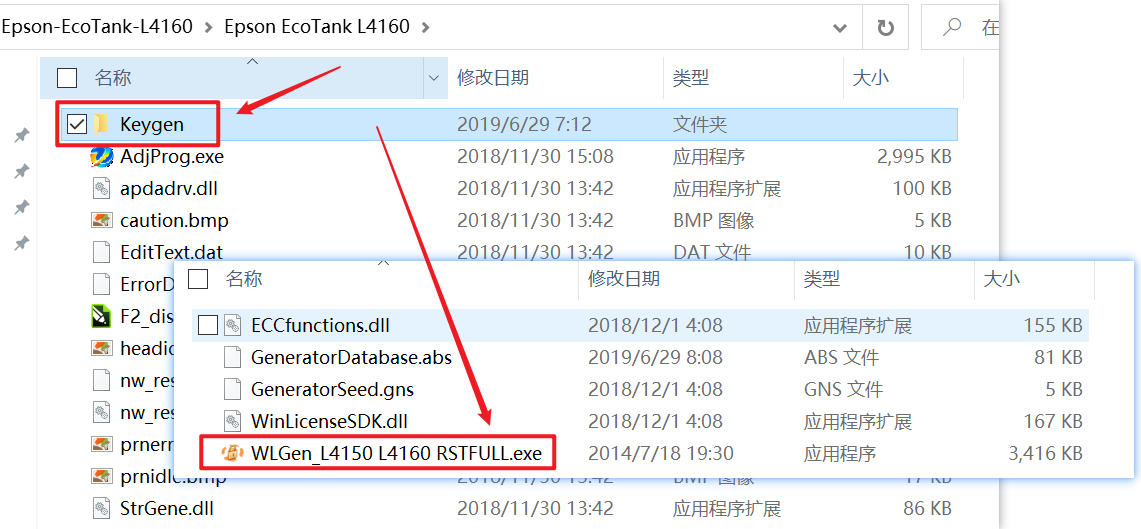
搜索网上的一些评论,发现Epson L系列彩色喷墨打印机,出现“Printer Mode”模式的问题还是非常普遍的。处理的方式,有找EPSON售后维修的、有淘宝花几十块钱远程修复的、也有自己研究手工操作修复的、还有听老婆的建议直接把打印机从窗户里丢下去的。
所以我也把修复自己家的“Epson L4168”的“Printer Mode”模式整个过程进行一下总结,希望可以帮助到想要砸了打印机的朋友。
修复方式一:采用“EcoTank L4160 Adjustment Program Reset Tool”把打印从ET2750恢复到L4160
此处是EcoTank L4160 调整程序重置工具的英文原文EcoTank L4160 Adjustment Program Reset Tool
软件阿里云盘下载地址:https://www.aliyundrive.com/s/dTDdCj5qUjY
修复过程:
1.解压“Epson EcoTank L4160.exe”软件,点击打开AdjProg.exe程序。
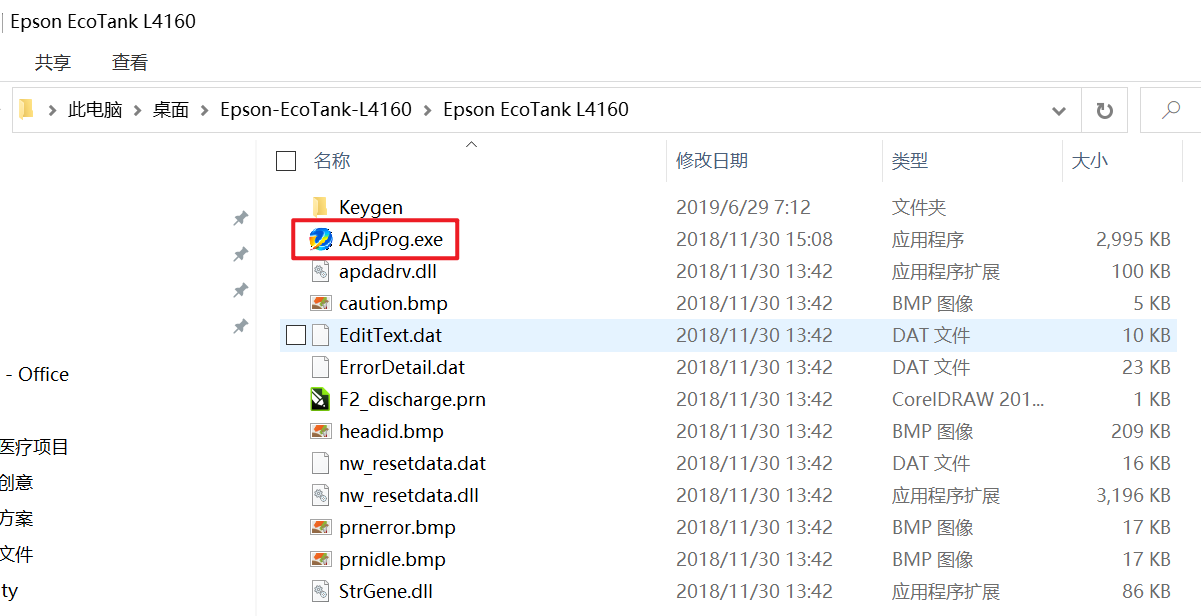
2.在弹出的错误提示框中记住“su HARDWARE ID ES:”后面的一串机器码。
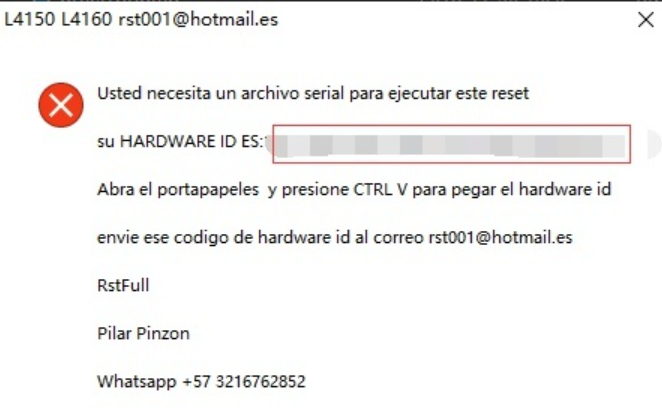
3.打开Keygen文件夹,点击WLGen_L4150 L4160 RSTFULL.exe程序。
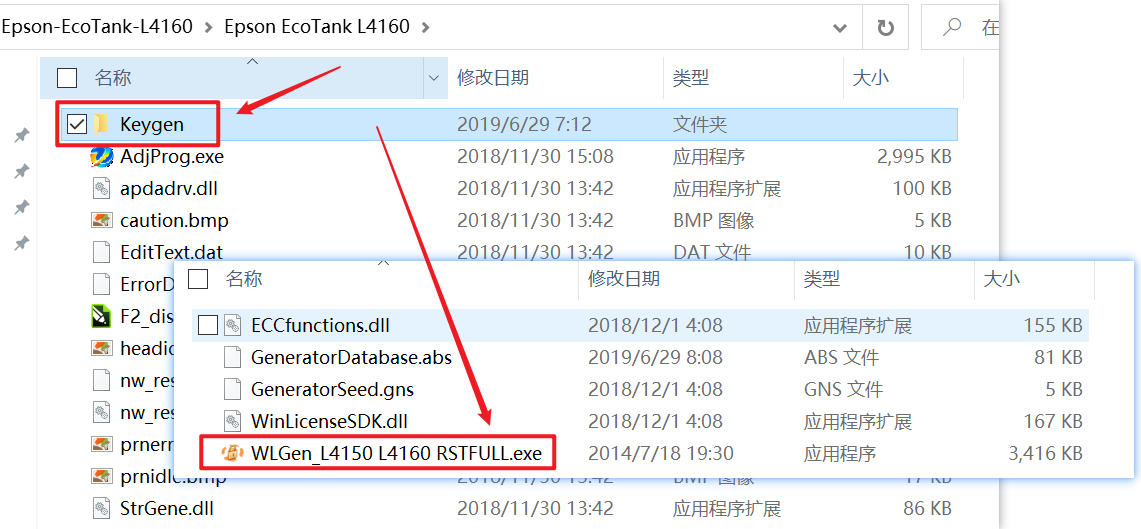
4.点击“License Manager”,然后点击“Add License”,Name、Company栏位随便填写,Hardware ID栏位填写前面记住的机器码;Date Expiration栏位选择当前日期之后的日期;Country locking栏位选着china;最后点击create License Key。
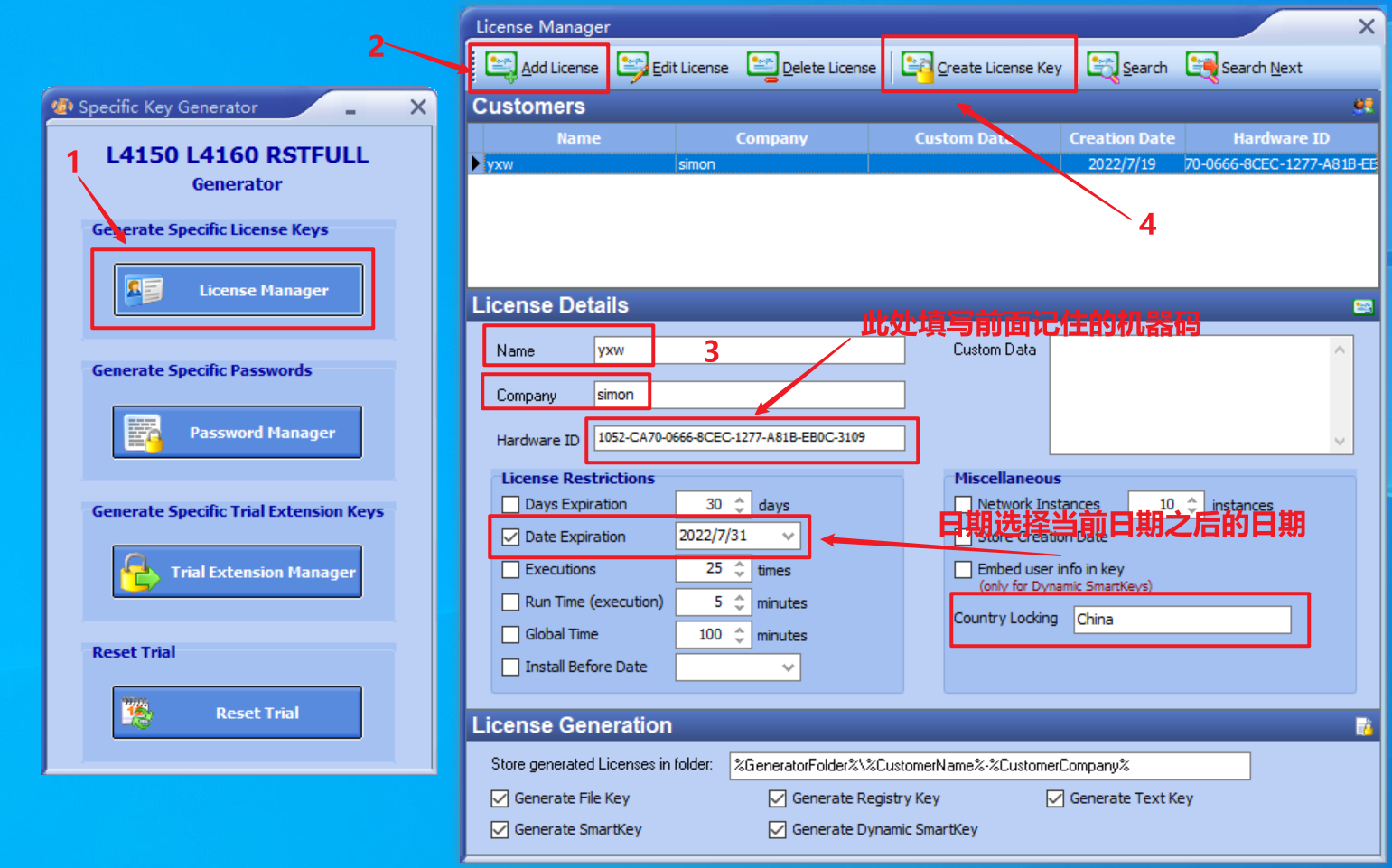
5.Keygen文件夹里面会创建出一个以“Name-Company”命名的文件夹,打开该文件夹。双击打开license.reg,添加注册表信息。然后把其余的文件copy到Epson EcoTank L4160文件夹内。
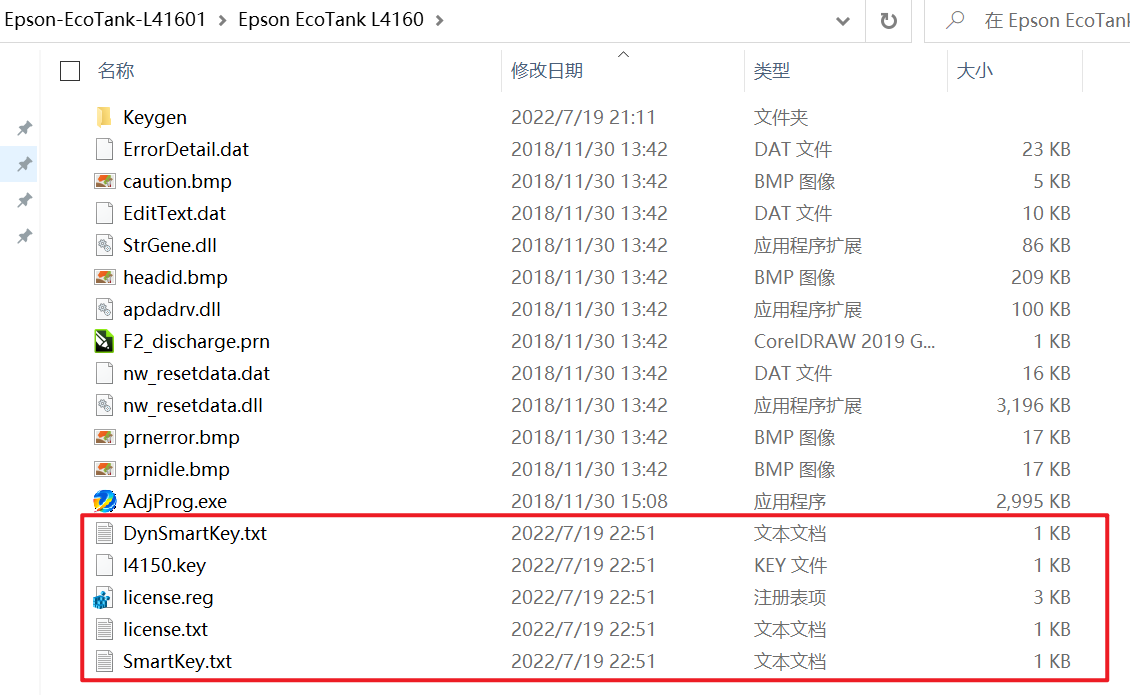
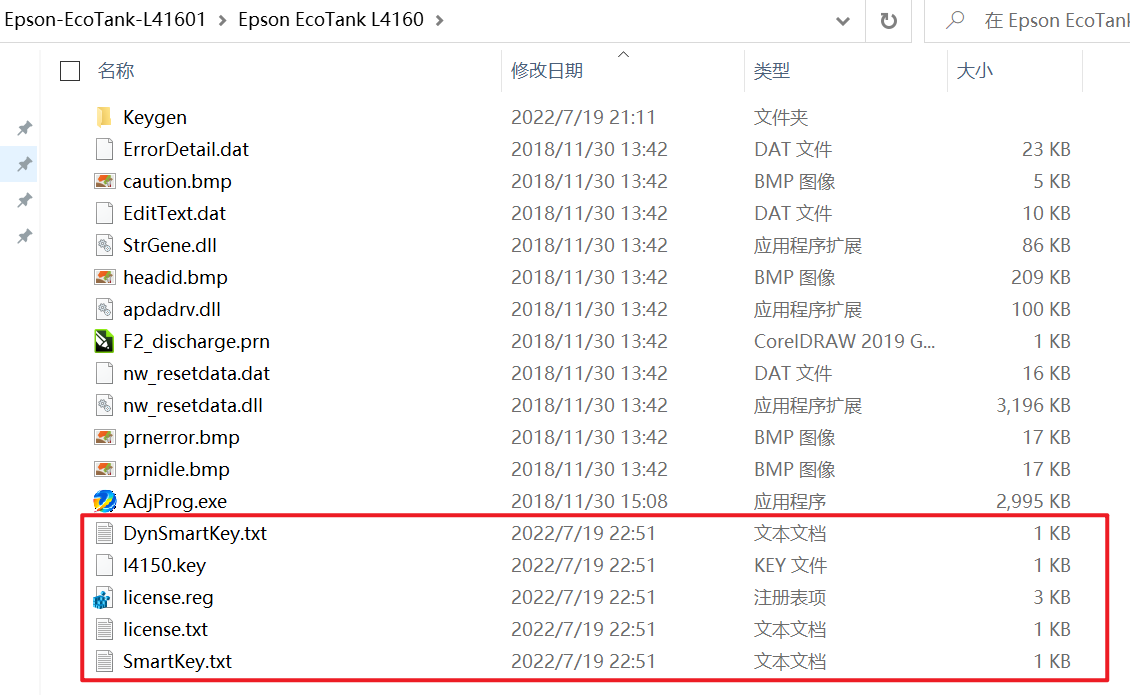
6.把打印机通过USB线连接电脑。再次打开点击打开AdjProg.exe程序,点击Select。在跳出的窗口Model Name栏位选着L4160,Port选着电脑的USB端口,不同的电脑可能是USB001,也可能是USB002-ET2750等字样,点击OK。
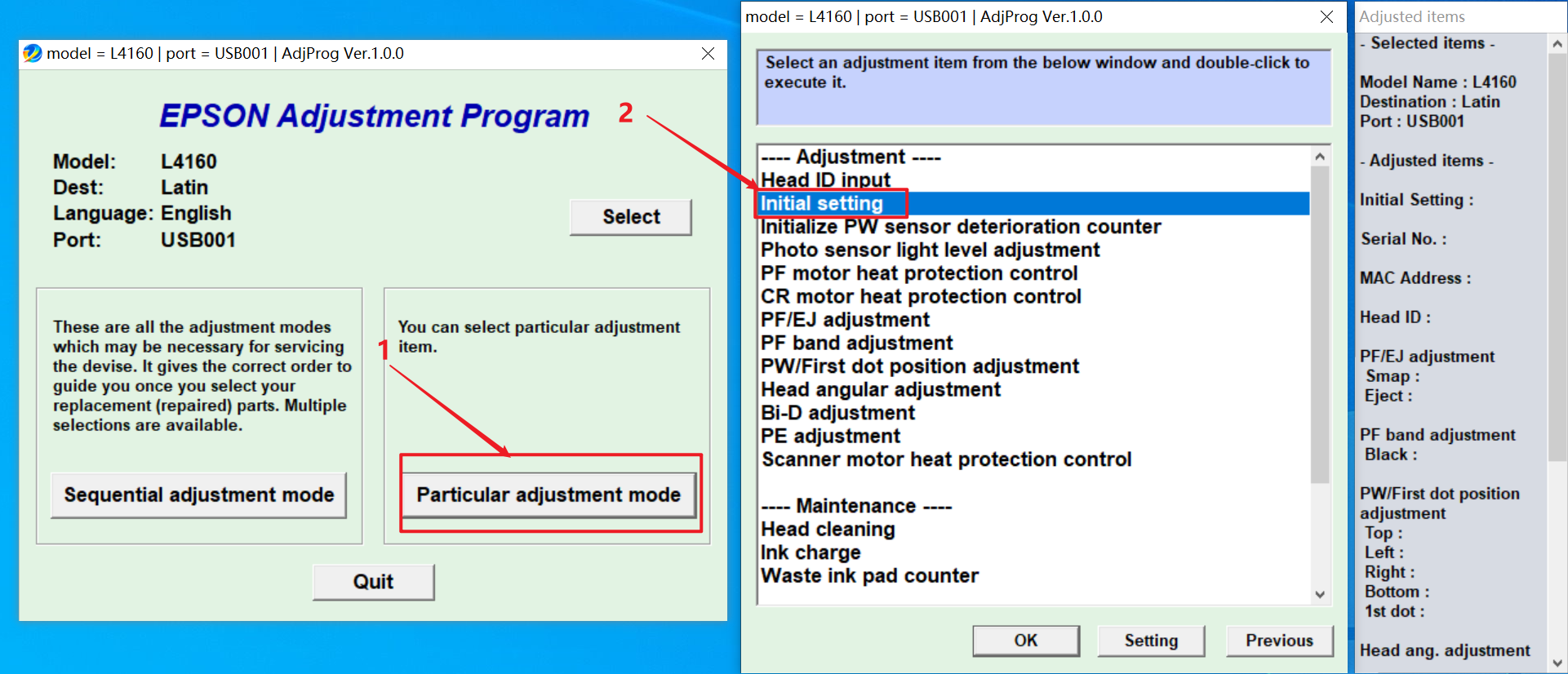
7.点击“Particular adjustment mode”,在跳出的窗口里选着双击“Initial setting”选项。
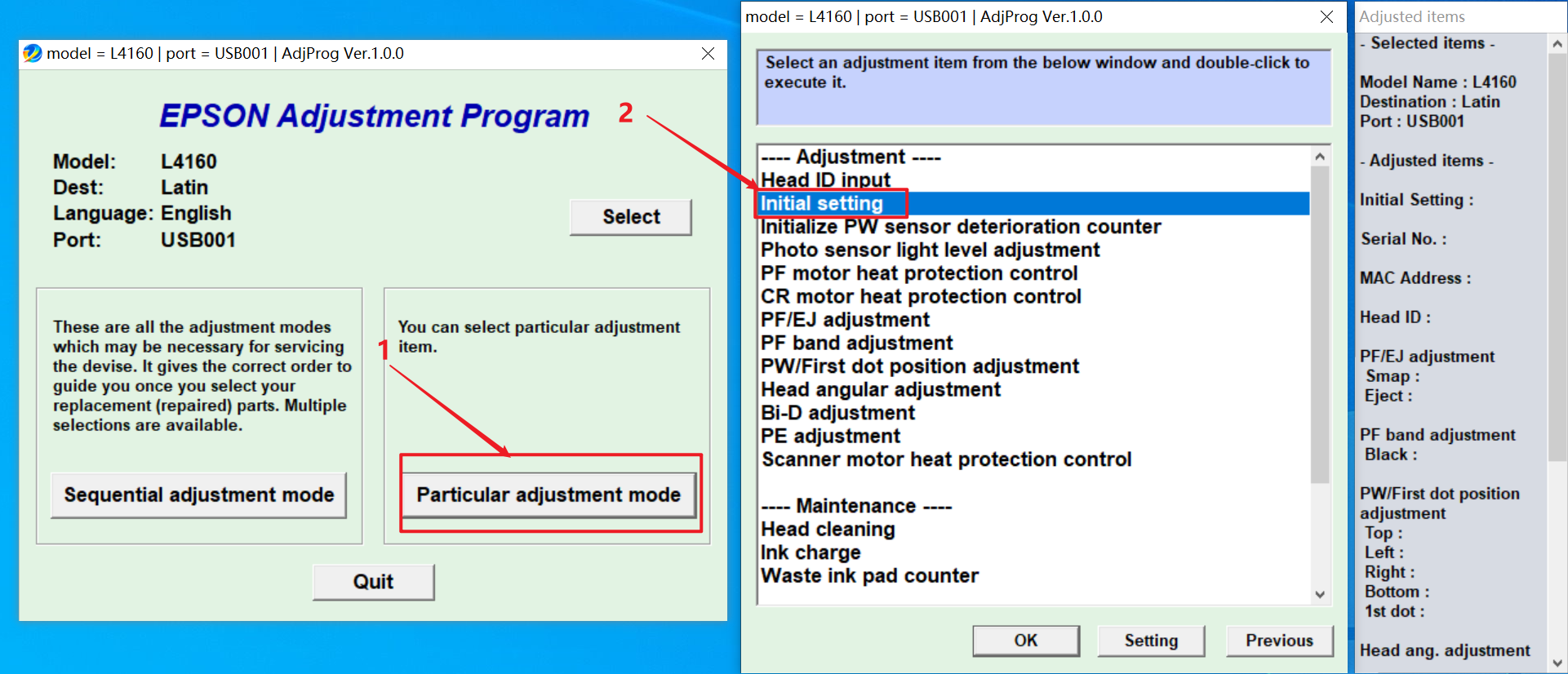
打开打印机上盖,把右上角的条码标签上的10位机器串号输入Product Serial No.(10 digits)栏位,勾选full input把左下角条码标签上12位mac地址码输入MAC Address栏位。点击Perform后系统跳出trun off窗口后,等待打印机液晶屏幕上显示初始化打印机finished的字样。拔掉打印机电源,重新插上打印机就初始化完毕并回复L4610的型号了。
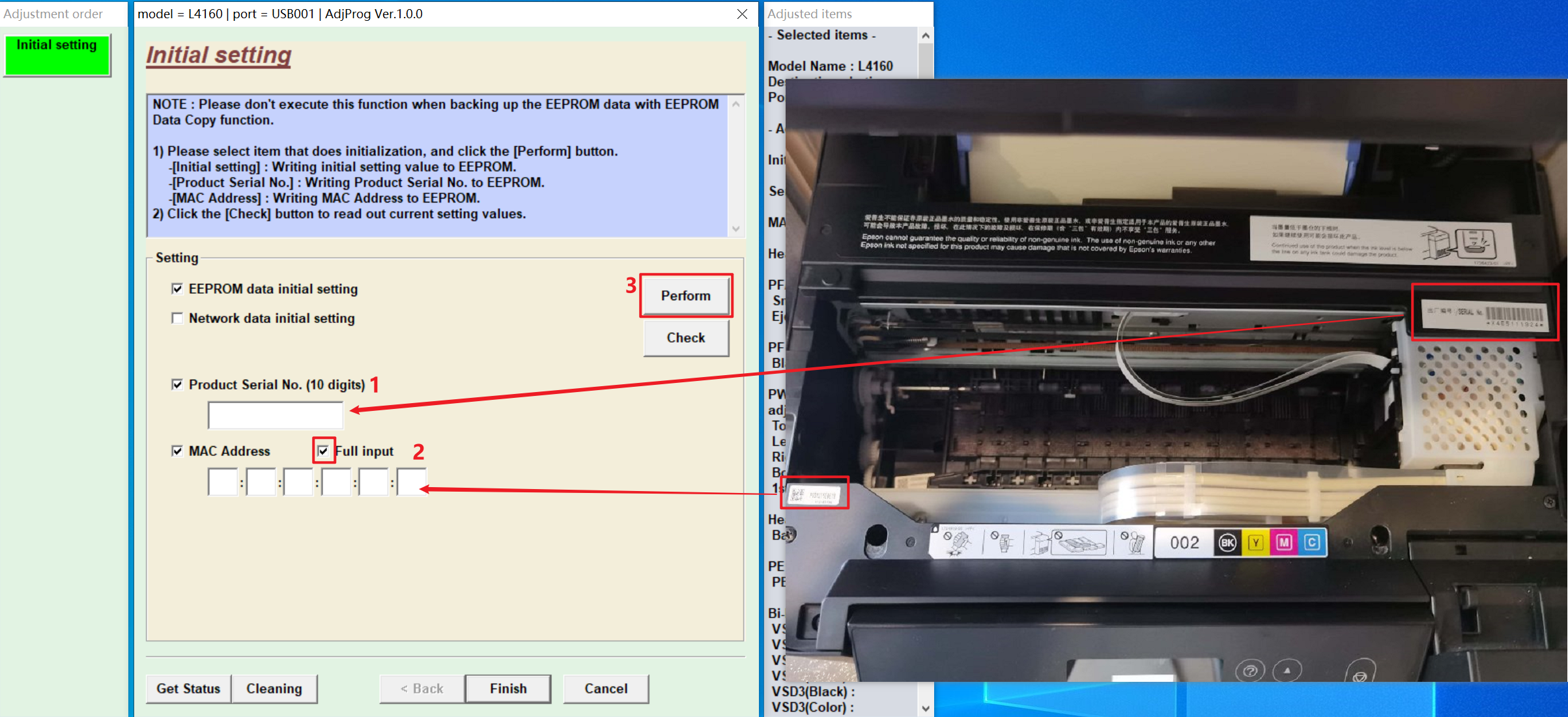
8.手动升级L4168固件
下载Epson的固件更新工具。下载地址:墨仓式®L4168驱动下载 - 爱普生打印机_投影机驱动下载 - 爱普生中国
把打印机通过USB连接到电脑,在打印机关机的情况下按住打印机左+下+取消(圈里一个三角形)+开机 长按:进入强制升级界面。
打开固件更新工具“FWG501TL_LW20K4.exe”,一直点下一步到第5步,选择USB连接的打印机,点击“开始”手动更新固件。更新完成后,关闭打印机,重新打开机。固件升级完毕。
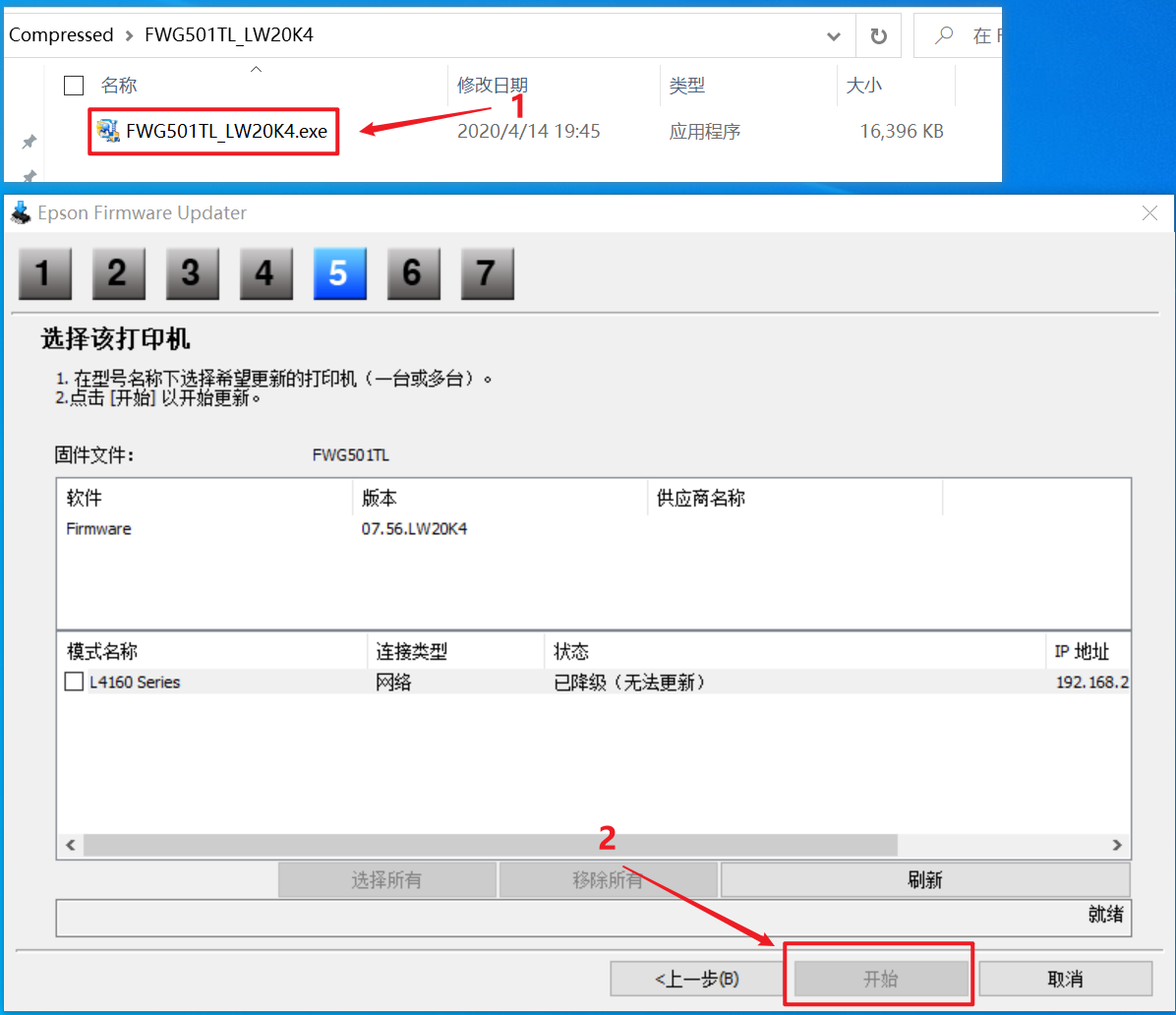
修复方式二:清零合集
下载清零合集:https://www.aliyundrive.com/s/dFnEM8TziPZ,解压文件。
1.双击Resetter.exe启动软件
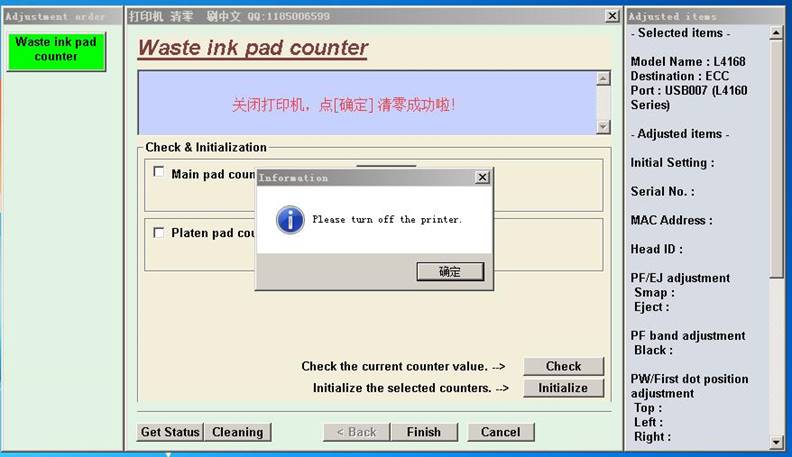
2.点击[Select],选择Port打印机型号,然后点[OK],如下图。
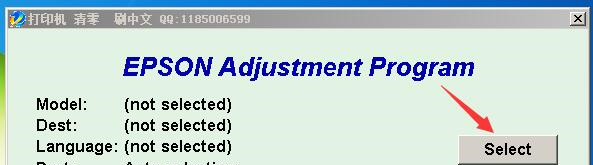
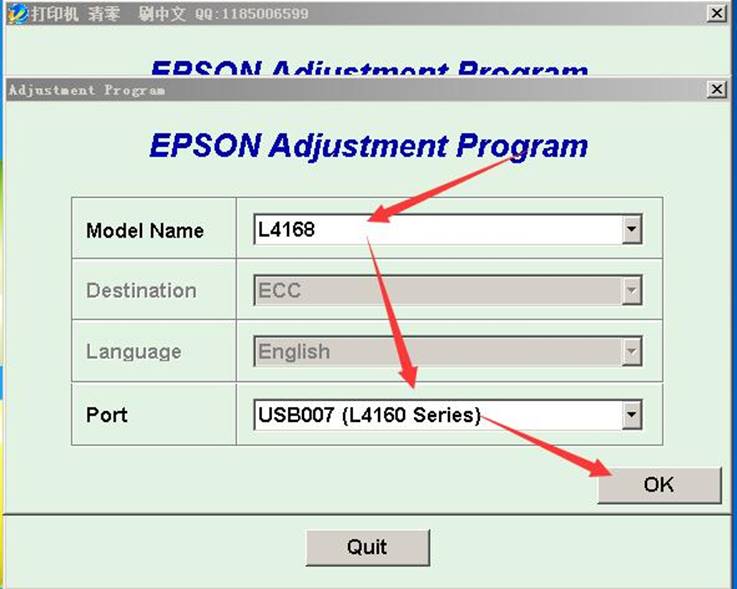
如果port下拉列表中找不到你的打印机,请更换USB接口,并重新开打印机重试。
3.点击Particular adjustment mode
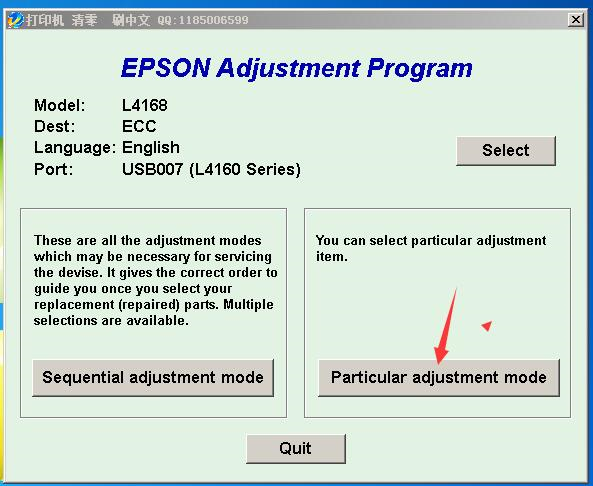
4.选择[Waste ink pad counter]然后点[OK].
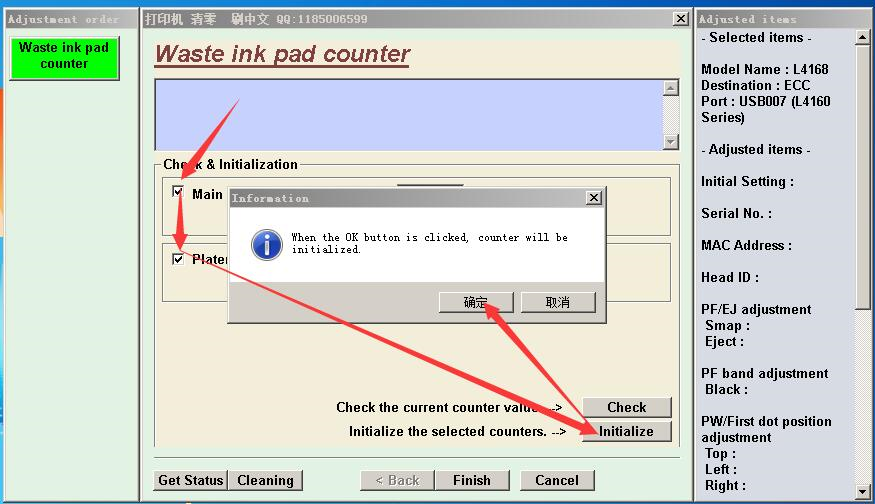
5.点击所有方框打上[V],然后点击[Initialiation],接着点[确定] 如下图。
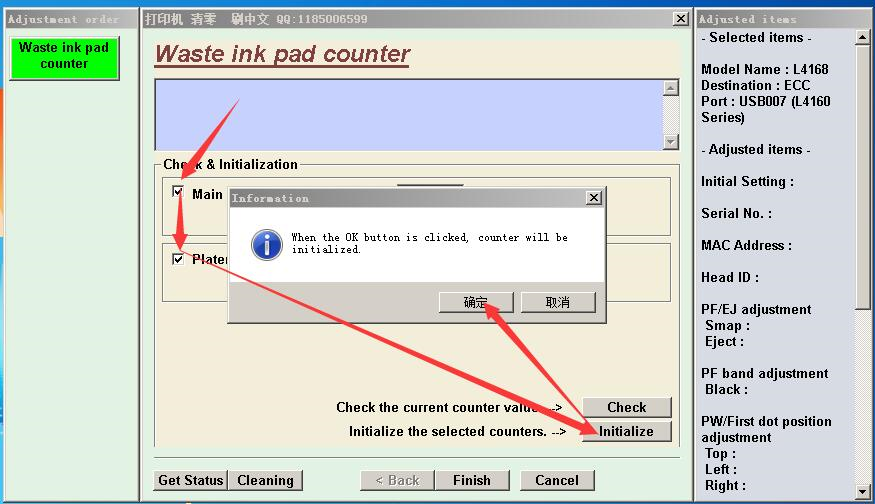
6.蓝色进度条跑完提示[plese turn off the printer] 请关闭打印机,然后点击[确定],接着点[确定]重开打印机。打印机清零成功。
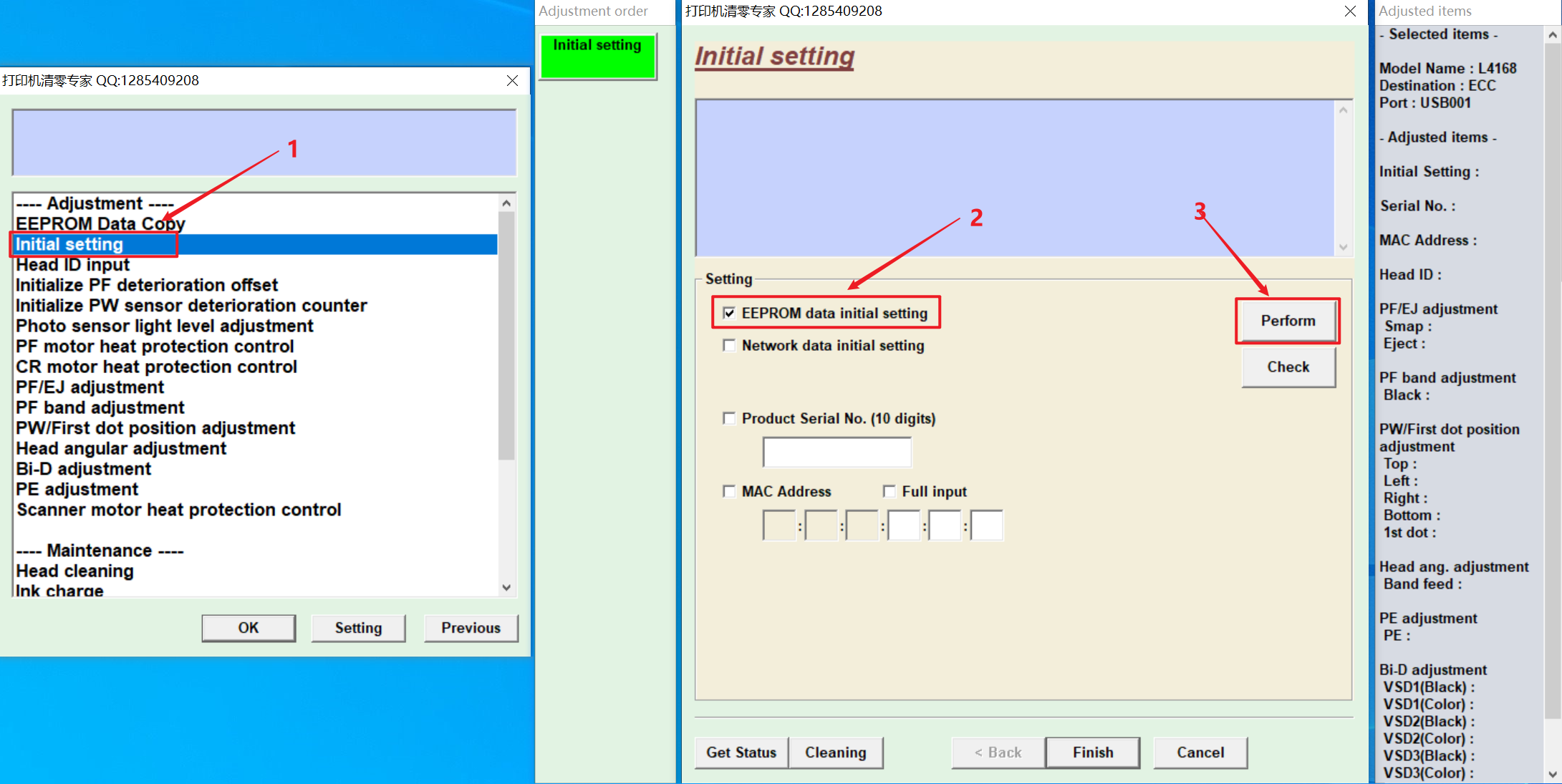
实际操作过程中可能不同的打印机会出现操作界面显示西班牙文,打印重影、模糊的问题。
显示西班牙文的解决方案:
打开“Initial Setting”选项,勾选“EEPROM data initial setting”,点击“Perform”。执行一次初始化,界面就恢复到中文版的了。
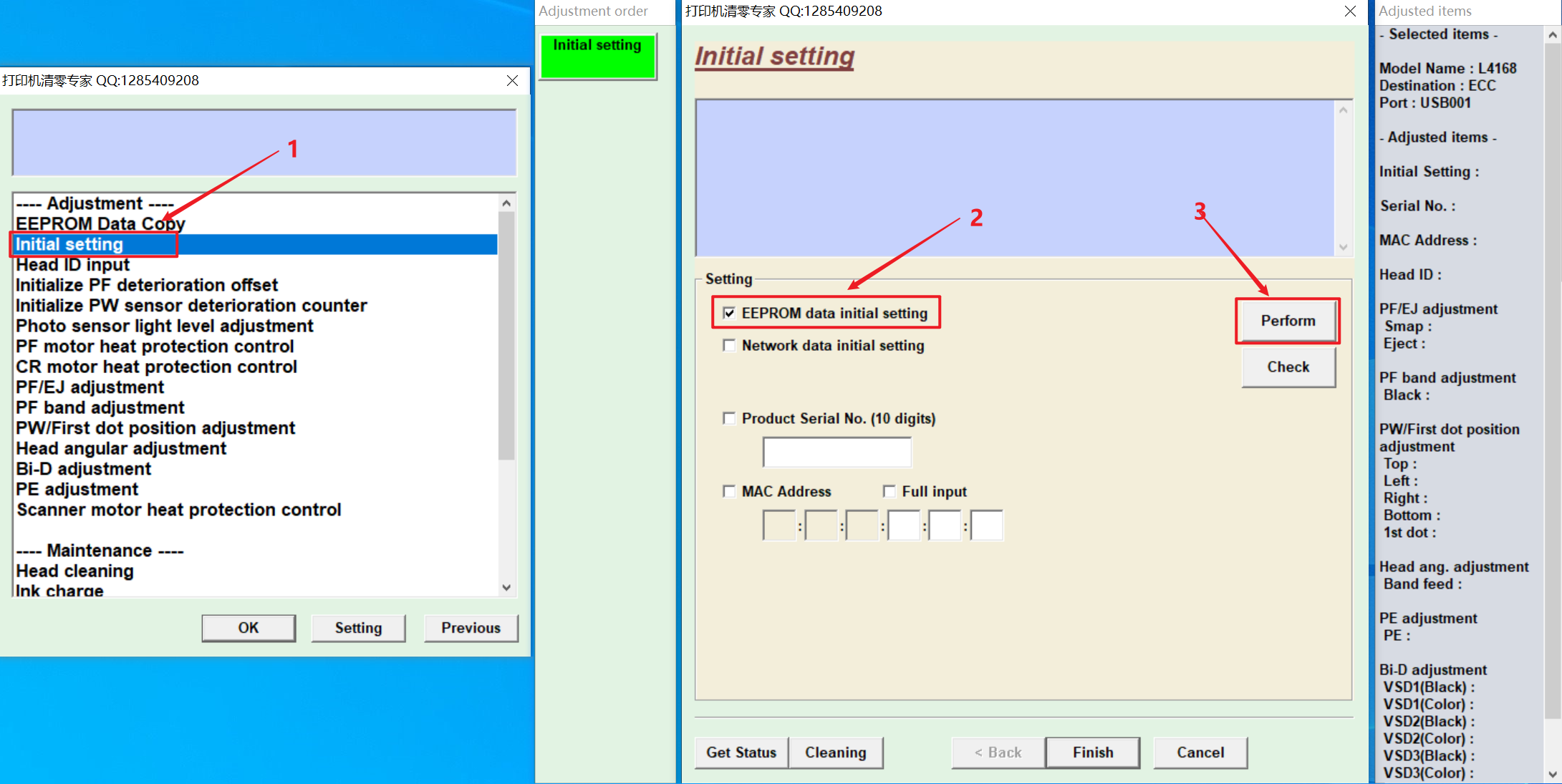
打印重影、模糊问题的解决方案:
恢复L4160版本、固件也更新了,但是打印出来效果很模糊,打印测试页智能打印出一个标志,甚至连黑色的文字都打印不出来。
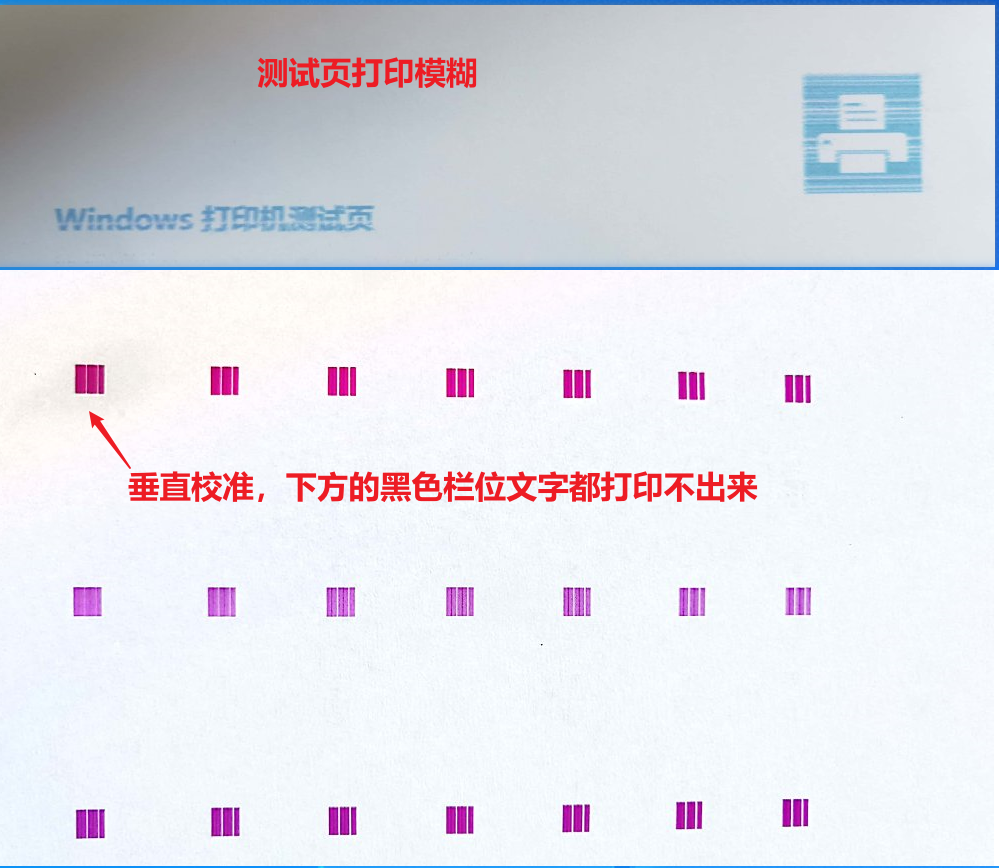
首先需要对打印机头进行多次深度清洗。第一次清洗只能打印出一些线条,还有断线;第二次清洗后任然有一些断线,但是打印纸下方已经出现黑色字体的文字了;第三次清洗后几乎没有断线黑色文字也较清洗。
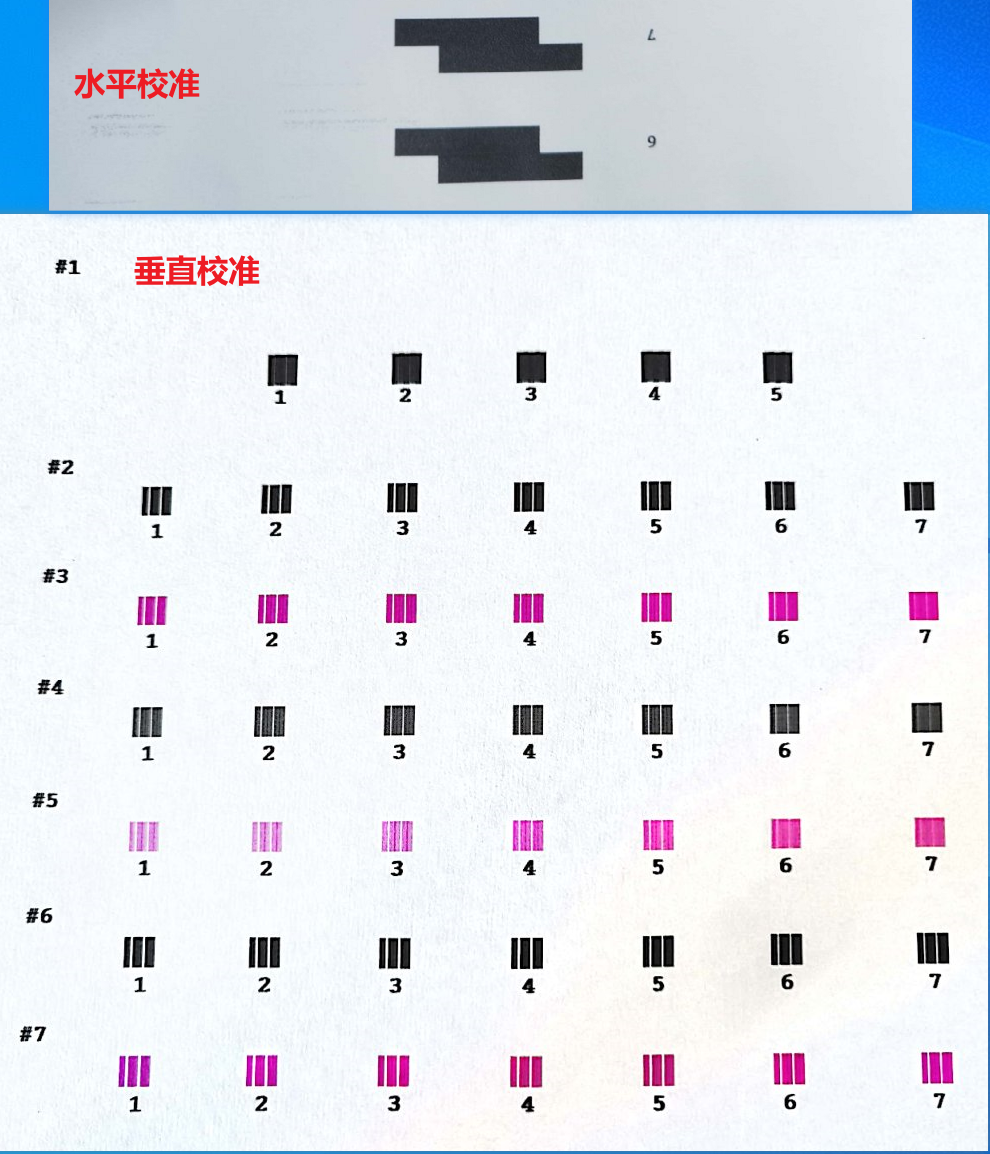
清洗打印头后,再次进行垂直校准和水平校准。
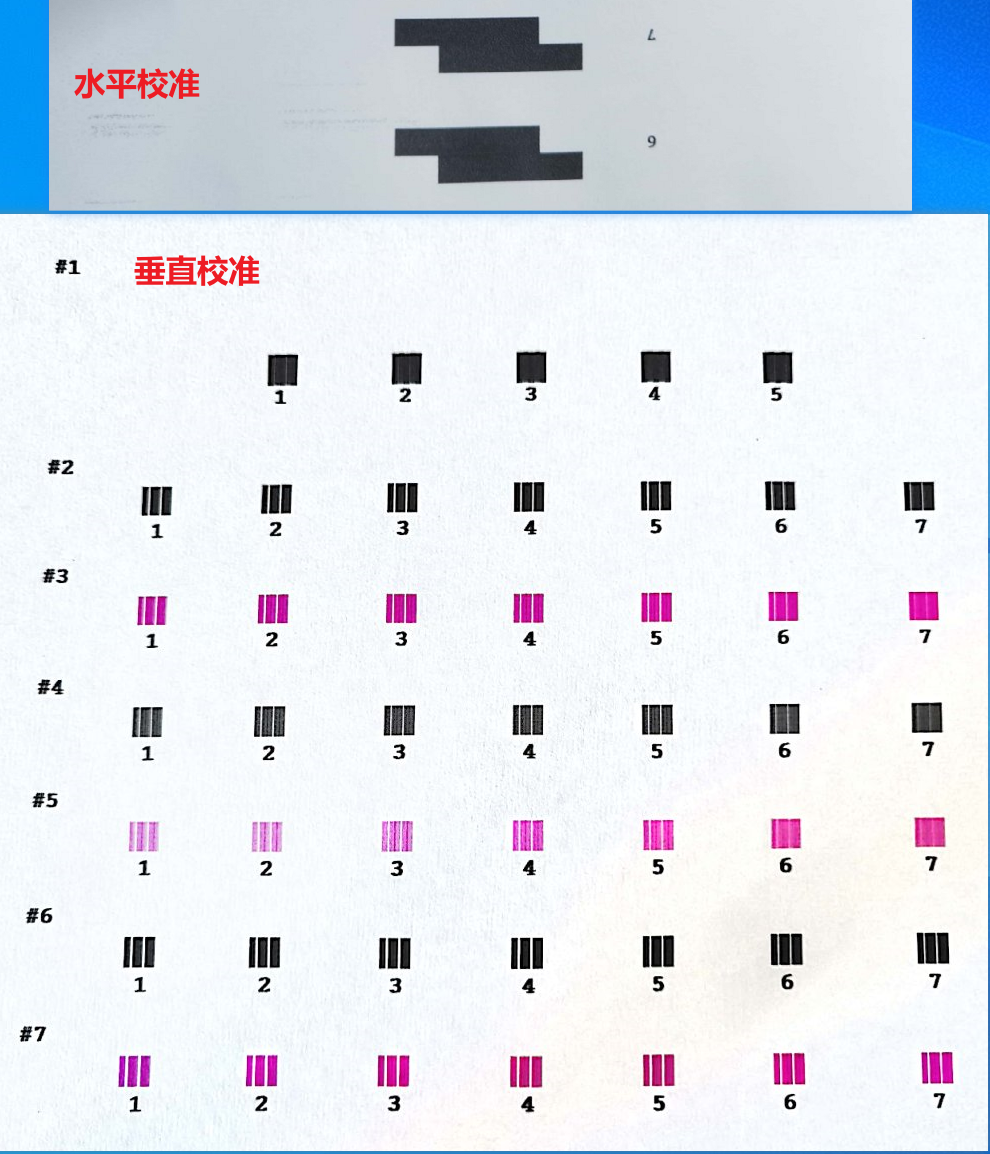
打印测试页,至此打印机以全部回复正常。
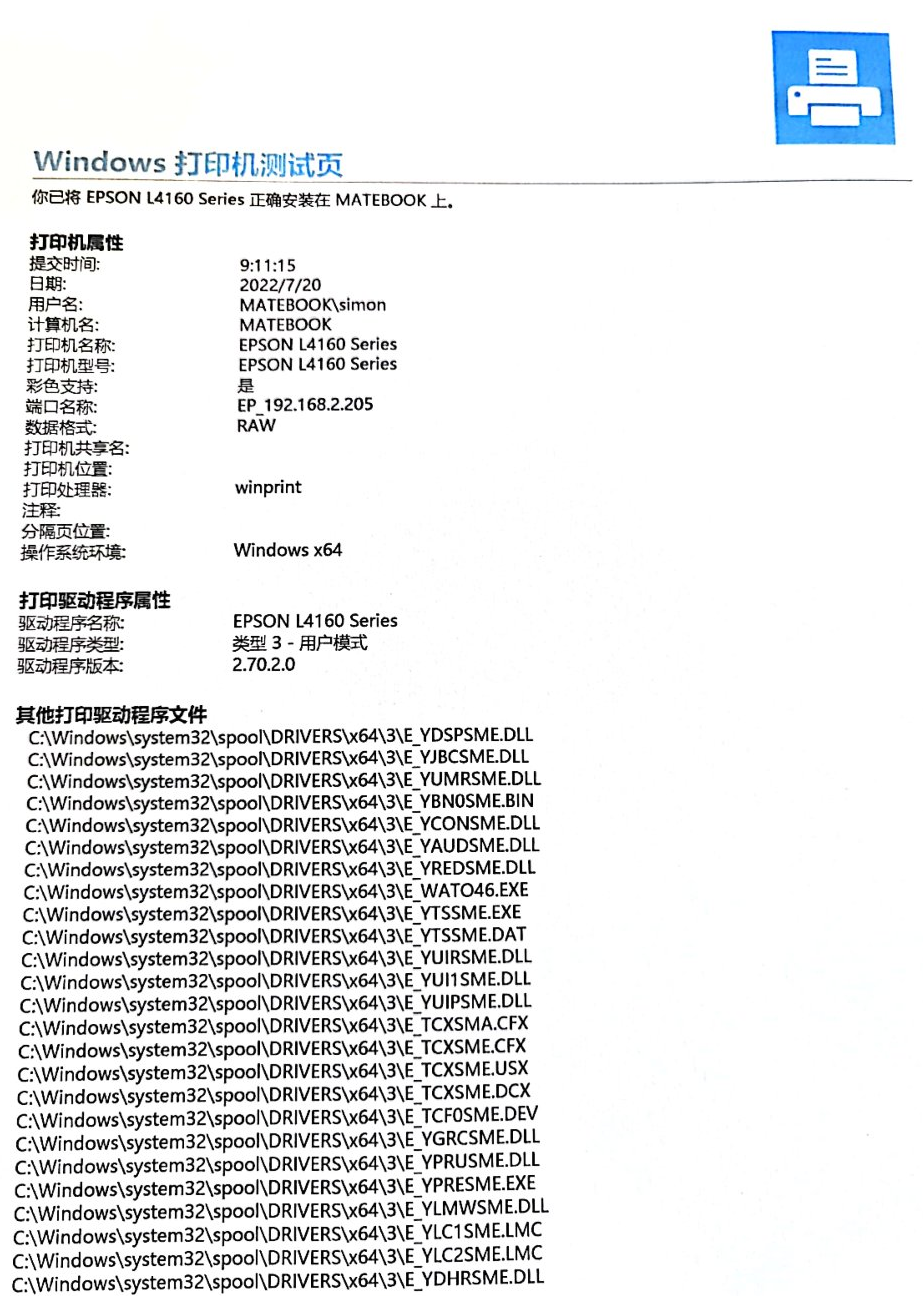
最后提醒别忘了关闭固件的自动更新。
在设置界面中,选择至第九选项固件更新后,点击继续。在固件更新界面中,选择至第三选项通知后,点击继续。在通知界面中,选择关,并点击完成即可关闭自动升级。

新项目准备上线,寻找志同道合的合作伙伴
新车上路,只带前10个人
新盘新盘 这个月刚上新盘 新车第一个吃螃蟹!